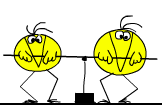Localiser le profil
Le profil utilisateur de Mozilla Thunderbird est stocké dans un répertoire utilisateur par défaut dont l’emplacement dépend du système d’exploitation :
- Sous Windows XP/2000, le chemin est habituellement le suivant :
%AppData%\Thunderbird\Profiles\xxxxxxxx.default\
où xxxxxxxx est une chaîne aléatoire de 8 caractères. Il suffit d’ouvrir l’explorateur sur C:\Documents and Settings\[User Name]\Application Data\Thunderbird\Profiles\ pour trouver le nom du répertoire.
- Sous Windows 95/98/Me, le chemin est généralement
C:\WINDOWS\Application Data\Mozilla\Thunderbird\Profiles\xxxxxxxx.default\
- Sous Linux, le chemin par défaut est
~/.thunderbird/xxxxxxxx.default/
- Sous Mac OS X, il s’agit de
~/Library/Thunderbird/Profiles/xxxxxxxx.default/
%AppData% est un raccourci pour le chemin « Application Data » sous Windows 2000/XP. Pour l’utiliser il suffit de cliquer sur Démarrer / Exécuter, puis de saisir %AppData% et de valider.
Faire une sauvegarde du profil
Pour sauvegarder l’ensemble du profil (mails + configuration + carnet d’adresses), il suffit de fermer complètement Mozilla ThunderBird (y compris les fenêtres de rédaction de courrier), puis de faire une copie complète du répertoire de profil.
Restaurer un profil
Pour restaurer un profil sauvegardé ou bien tout simplement déplacer le profil à un emplacement de votre choix, il suffit de suivre les étapes suivantes :
- Fermer complètement Mozilla Thunderbird
- Déplacer l’ensemble du répertoire du profil vers l’emplacement désiré et noter le nouvel emplacement
- Localiser le fichier profiles.ini situé dans le répertoire du profil de l’utilisateur de Thunderbird
- Sous Windows XP/2000 :
%AppData%\Thunderbird\
- Sous Windows 95/98/Me :
C:\WINDOWS\Application Data\Thunderbird\
- Sous Linux :
~/.thunderbird/
- sous Mac OS X:
~/Library/Application Support/Thunderbird/
- Sous Windows XP/2000 :
- Editer le fichier profiles.ini avec le bloc notes
- Modifier la ligne Path= avec le nouvel emplacement
- Modifier IsRelative=1 en IsRelative=0
- Sauvegarder le fichier
- Redémarrer ThunderBird